Hoe automatische installatie van stuurprogramma's in Windows 10 te voorkomen
Windows 10 probeert overal waar het kan een handige helper te zijn en een van de gebieden waar Windows 10 dit het beste doet is Windows Update. Wanneer u een onbekend apparaat op uw computer aansluit, zal Windows 10 eerst Windows Update controleren, voor een beschikbaar stuurprogramma en vervolgens proberen het te installeren. Soms wil je dit niet doen en in sommige gevallen kan het meer problemen veroorzaken dan goed. We hebben eerder gekeken hoe u het gedrag van Windows Update kunt wijzigen, zoals het blokkeren van updates en installatie van stuurprogramma's, maar er is een optie ingebouwd in het besturingssysteem die u kunt gebruiken om installatie van stuurprogramma-updates te voorkomen. Laten we eens kijken hoe dit moet.
Stop driverupdates van automatisch installeren
Voordat u een apparaat op uw computer aansluit, drukt u op Windows-toets + X en vervolgens op Systeem . Klik op Geavanceerde systeeminstellingen onder Configuratiescherm startpagina. Selecteer het tabblad Hardware en klik vervolgens op Installatie stuurprogramma.
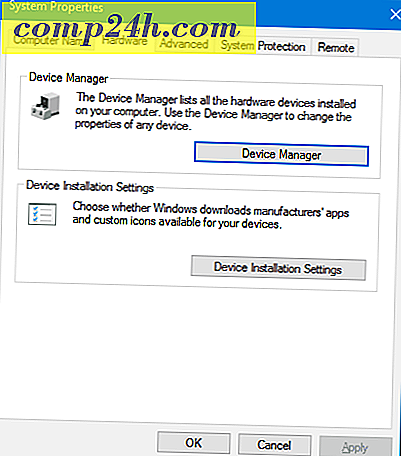
Selecteer het keuzerondje Geen en klik vervolgens op Wijzigingen opslaan .

Hiermee voorkomt u dat Windows 10 automatisch stuurprogramma's installeert wanneer u verbinding maakt of nieuwe hardware installeert. Gebruikers die ervoor kiezen om dit te doen, geven er de voorkeur aan drivers rechtstreeks van de website van de fabrikant te downloaden. Voorbeelden van hardware dit kan worden aanbevolen voor het opnemen van uw videokaart of alles in één printer. Houd er rekening mee dat dit invloed heeft op de installatie van stuurprogramma's voor andere apparaten; dus misschien wilt u dit in de toekomst opnieuw inschakelen.
Als u hardware aansluit die u handmatig installeert, kunt u het Configuratiescherm Apparaten en Printer gebruiken om te helpen bij de installatie. Klik op Start, typ: apparaten en printer en druk op Enter. Klik op Een apparaat toevoegen, selecteer het apparaat indien vermeld en klik op Volgende om het te installeren.

Een andere manier waarop u het stuurprogramma ook handmatig kunt bijwerken, is via Apparaatbeheer. Druk op Windows-toets + X en klik vervolgens op Apparaatbeheer. Selecteer het apparaat in de apparaatstructuur, klik er met de rechtermuisknop op en klik vervolgens op Stuurprogramma bijwerken. Klik op Op mijn computer naar stuurprogramma's zoeken.

Klik nogmaals op Bladeren, selecteer waar de stuurprogrammabestanden zich bevinden en klik op Volgende om met de installatie te beginnen.

Vergeet niet om de optie opnieuw in te schakelen om stuurprogramma's automatisch te laten installeren; omdat oudere hardware mogelijk alleen stuurprogramma-updates kan ontvangen via Windows Update. Bekijk ons vorige artikel voor aanvullende instructies over het bijwerken van uw stuurprogramma's in Windows 10.
Verwant:
- Hoe een Bluetooth-apparaat koppelen met Windows 10



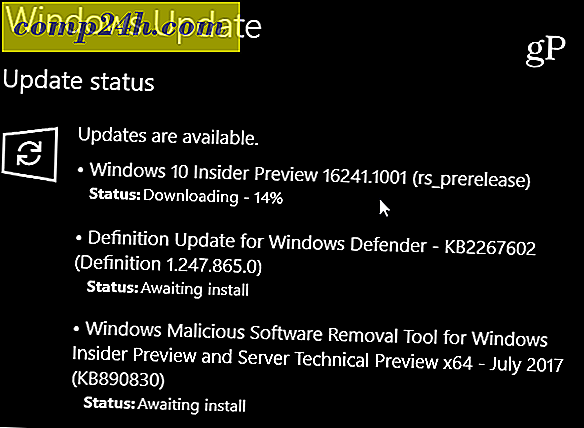

![HoorNames - Correct Pronken Namen en Vermijd Gêne [groovyTips]](http://comp24h.com/img/geek-stuff/873/hearnames-correctly-pronounce-names.png)
